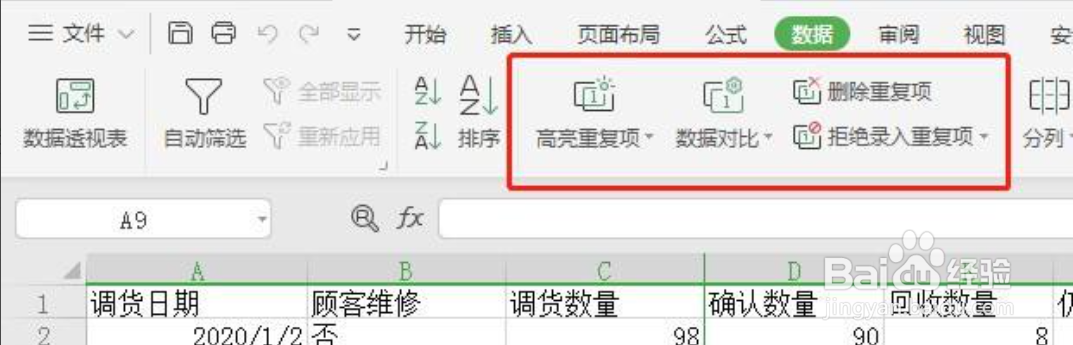excel高亮重复项找不到
1、点击文件中的选项点击左上角的【文件】,点击文件菜单里面的【选项】。
2、点击自定义功能区点击左侧栏的【自定义功能区】。
3、选择主选项卡在左边的下拉框里面选择【主选项卡】。
4、添加重复项在右边的自定义功能区里面选中【数据】,在左边选中【数据】里面的【重复项】,点击【添加】。
5、点击确定把左边插入下面的【重复项】添加到右边后,点击下面的【确定】即可。
声明:本网站引用、摘录或转载内容仅供网站访问者交流或参考,不代表本站立场,如存在版权或非法内容,请联系站长删除,联系邮箱:site.kefu@qq.com。
阅读量:30
阅读量:93
阅读量:23
阅读量:49
阅读量:66